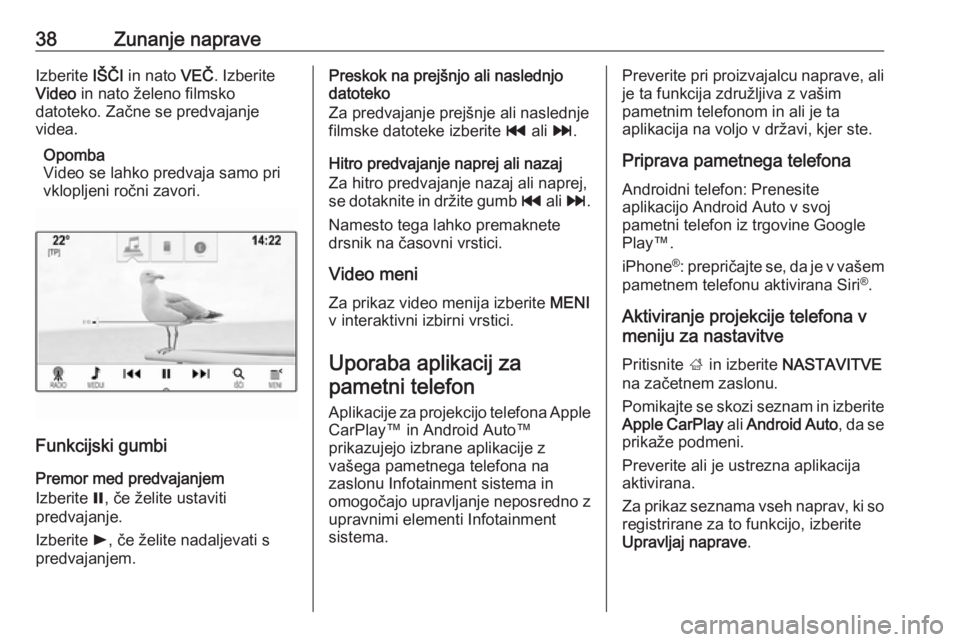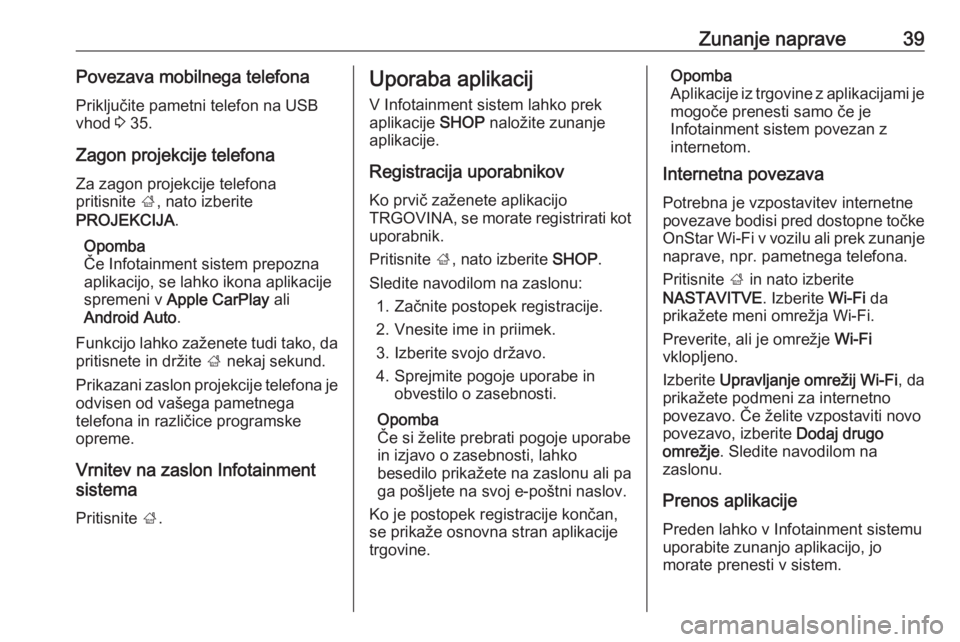Page 33 of 127

Radio33Nastavite Regija - Vklop ali Regija -
Izklop .
Digitalni avdio sprejem DAB digitalno predvaja radijske
postaje.
Prednosti radia DAB ● DAB postaje so na zaslonu prikazane z nazivom programa
namesto oddajne frekvence.
● S sistemom DAB je lahko predvajanih več radijskih
programov (storitev) v enem
skupku.
● Poleg visokokakovostnih digitalnih avdio storitev je DAB
sposoben predvajati tudi
podatke, povezane s programom
in druge podatkovne storitve,
vključno s prometnimi in
potovalnimi informacijami.
● Takoj ko DAB sprejemnik lahko ujame signal, ki ga pošlje
oddajnik (tudi če je signal zelo
šibak), je zagotovljeno zvočno
predvajanje.● V primeru slabega sprejema se glasnost samodejno zmanjša, daprepreči neprijeten hrup.
Če je signal DAB preveč moten,
da bi ga sprejemnik lahko
predvajal, se sprejem povsem
prekine. Temu se lahko izognete
z vklopom Preklop DAB na DAB
in/ali Preklop DAB na FM v
meniju DAB (glejte spodaj).
● Motnje, ki jih povzročijo oddajniki
s podobno valovno dolžino (AM
ali FM postaje, kar je za le-te
značilno), se pri DAB ne
pojavljajo.
● Če DAB signal odbijejo naravne ovire ali stavbe, je kakovost
sprejema še boljša, kar se pri FM in AM sprejemu bistveno pokvari.
● Ko je omogočen sprejem DAB, ostane sprejemnik FM
Infotainment sistema dejaven v
ozadju in stalno išče najboljše
dostopne postaje FM. Če je
vključena funkcija TP 3 31, se
predvajajo prometna obvestila
postaje FM z najmočnejšim
sprejemom. Če želite dacestnoprometna obvestila FM radia ne prekinjajo sprejemaradia DAB izključite funkcijo TP.
Nastavitve DAB
Za konfiguracijo nastavitvenih
možnosti DAB vključite radio in
izberite valovno območje DAB. Za
prikaz menija DAB izberite MENI v
interaktivni izbirni vrstici.
DAB obvestila
Številne postaje DAB poleg glasbenih programov oddajajo tudi obvestilarazličnih kategorij. Če vključite
nekatere ali vse kategorije, se
Page 34 of 127

34Radiotrenutna DAB storitev med
oddajanjem obvestil teh kategorij
prekine.
Za prikaz seznama kategorij DAB,
izberite DAB sporočila .
Izberite želene kategorije. Izbrane kategorije so označene z 9.
Opomba
DAB obvestila so sprejeta le, če je
aktivirano DAB valovno območje.
Preklop DAB v DAB
Pri aktivirani funkciji aparat preklopi
na isti program na drugem skupku
DAB (če je na voljo), če je DAB signal
preveč moten, da bi ga sprejemnik
lahko predvajal.
Nastavite Preklop DAB na DAB -
Vklop ali Preklop DAB na DAB -
Izklop .
Preklop DAB v FM
Pri aktivirani funkciji aparat preklopi
na ustrezno FM postajo aktivne DAB storitve (če je na voljo), kadar je DAB
signal prešibek, da bi ga sprejemnik
lahko predvajal.
Nastavite Preklop DAB na FM -
Vklop ali Preklop DAB na FM - Izklop .Valovno območje L
Če je vključena možnost L frekvenca,
Infotainment sistem sprejema dodatno frekvenčno območje.
Frekvenčno območje valovnega
območja L zajema zemeljski in
satelitski radio (1452 - 1492 MHz).
Nastavite L frekvenca - Vklop ali L
frekvenca - Izklop .
Intellitext
Funkcija Intellitext omogoča sprejem
dodatnih informacij, kot so obvestila,
finančne informacije, šport, novice itd.
Za prikaz podrobnih informacij
izberite eno od kategorij in nato želen element.
Page 35 of 127

Zunanje naprave35Zunanje napraveSplošne informacije.....................35
Predvajanje zvoka .......................36
Predvajanje filmov .......................37
Uporaba aplikacij za pametni
telefon .......................................... 38
Uporaba aplikacij .........................39Splošne informacije
Na sredinski konzoli sta dva USB-
vhoda in priključek AUX za priključitev
zunanjih naprav.
Opomba
Priključek mora biti vedno čist in suh.
Vhod AUX
Zunanje naprave lahko priključite v
vhod AUX.
Infotainment sistem lahko predvaja
glasbene datoteke iz teh naprav.
Zvočni signal zunanje naprave,
priključene na AUX vhod, se predvaja
prek zvočnikov Infotainment sistema.
Glasnost in zvok je mogoče nastaviti
prek Infotainment sistema. Vse druge
funkcije je treba upravljati na zunanji
napravi.
Povezava/odstranitev naprave
Za priključitev zunanje naprave na AUX vhod Infotainment sistema
uporabite naslednji kabel:
3-polni za zvočne vire.
Če želite odklopiti napravo AUX,
izberite drugo funkcijo in nato
odstranite napravo AUX.USB priključek
V vsak USB-vhod lahko priključite
MP3-predvajalnik, USB-napravo ali
pametni telefon.
Infotainment sistem lahko predvaja
glasbene in filmske datoteke iz teh
naprav.
S priklopom na USB vhod je zgoraj
omenjene naprave mogoče upravljati
preko upravljalnih elementov in
menijev Infotainment sistema.
Opomba
Infotainment sistem ne podpira vseh zunanjih naprav. Preverite
združljivost na našem spletnem
mestu.
Povezava/odstranitev naprave
Priključite USB napravo v USB vhod.
Opomba
Če datotek v priključenem USB
pomnilniku ni mogoče brati, se
pojavi ustrezno sporočilo o napaki in
Infotainment sistem samodejno
preklopi na prejšnjo funkcijo.
Če želite odstraniti USB napravo,
najprej izberite drugo funkcijo in USB napravo odstranite.
Page 36 of 127

36Zunanje napraveSvarilo
Izogibajte se izklapljanju naprave
med predvajanjem. To bi lahko poškodovalo napravo ali
Infotainment sistem.
Bluetooth
Naprave, ki podpirajo profila
Bluetooth glasbe A2DP in AVRCP,
lahko brezžično povežete z
Infotainment sistemom.
Infotainment sistem lahko predvaja glasbene datoteke iz teh naprav.
Povezava/odstranitev naprave
Podroben opis Bluetooth povezave
3 66.
Upravljanje Bluetooth naprav
Če želite zamenjati povezavo
Bluetooth napravo, izberite MENI v
interaktivni izbirni vrstici.
Izberite Uredi Bluetooth naprave , da
se prikaže seznam naprav.
Podroben opis 3 66.
Formati datotek
Podprte so samo naprave, ki so
formatirane v datotečnih sistemih
FAT32, NTFS in HFS+.
Opomba
Nekatere datotek se morda ne bodo predvajale pravilno. Vzrok tega je
lahko različen format zapisa ali
stanje datoteke.
Datotek iz spletnih trgovin, ki imajo vključeno digitalno upravljanje
pravic (DRM), ni mogoče predvajati.
Infotainment sistem lahko predvaja
naslednje zvočne in filmske datoteke
prek zunanjih naprav.
Zvočne datoteke
Sistem lahko predvaja zvočne
zapise .MP3, .WMA, .AAC, .M4A
in .AIF.
Če predvajana datoteka vsebuje
značko ID3, lahko Infotainment
sistem prikaže dodatne informacije,
npr. naslov skladbe ali izvajalec.Filmske datoteke
Sistem podpira filmske datoteke v
formatih .AVI, .MPG, .MP4, .XVID
in .WMV.
Na splošno so podprte vse običajne avdio in video kombinacije za mobilne
naprave.
Predvajanje zvoka
Začetek predvajanja
Če naprava ni povezana, jo povežite
3 35.
Pritisnite ; in izberite AVDIO na
začetnem zaslonu.
Za vključitev želenega medijskega
vira večkrat pritisnite MEDIJI v
interaktivni izbirni vrstici.
Primer: glavni meni USB.
Page 37 of 127

Zunanje naprave37
Funkcijski gumbiPremor med predvajanjem
Izberite =, če želite ustaviti
predvajanje.
Izberite l, če želite nadaljevati s
predvajanjem.
Preskok na prejšnjo ali naslednjo
skladbo
Za predvajanje prejšnje ali naslednje
skladbe izberite t ali v.
Hitro predvajanje naprej ali nazaj
Za hitro predvajanje nazaj ali naprej,
se dotaknite in držite gumb t ali v.
Namesto tega lahko premaknete
drsnik na časovni vrstici (na voljo
samo za USB).
Brskanje funkcij
Za prikaz zaslona brskalnika izberite IŠČI v interaktivni izbirni vrstici.
Izberite SEZ.PREDV. , UMETNIKI ,
ALBUMI , PESMI , ŽANRI ali VEČ .
VEČ vsebuje dodatne kategorije:
Vpogled v mapo , Podcasti , Avdio
knjige , Video in Skladatelji .
Brskajte po kategorijah, dokler ne
najdete želene skladbe. Izberite
skladbo za predvajanje.
Vrstni red predvajanja
Če vključite Mešanje, se bodo
skladbe aktivne naprave predvajale v
naključnem vrstnem redu.
Opomba
Pri predvajanju iz pomnilnika USB je funkcija naključnega predvajanjaodvisna od izbranega filtra za
predvajanje skladb, npr. album,
izvajalec, zvrst.
Za prikaz želenega avdio menija
izberite MENI v interaktivni izbirni
vrstici.
Nastavite Razvrščanje - Vklop ali
Razvrščanje - Izklop .
Predvajanje filmov Začetek predvajanja videa
Priključite napravo 3 35.
Pritisnite ; in izberite AVDIO na
začetnem zaslonu.
Za vključitev želenega medijskega
vira večkrat pritisnite MEDIJI v
interaktivni izbirni vrstici.
Page 38 of 127
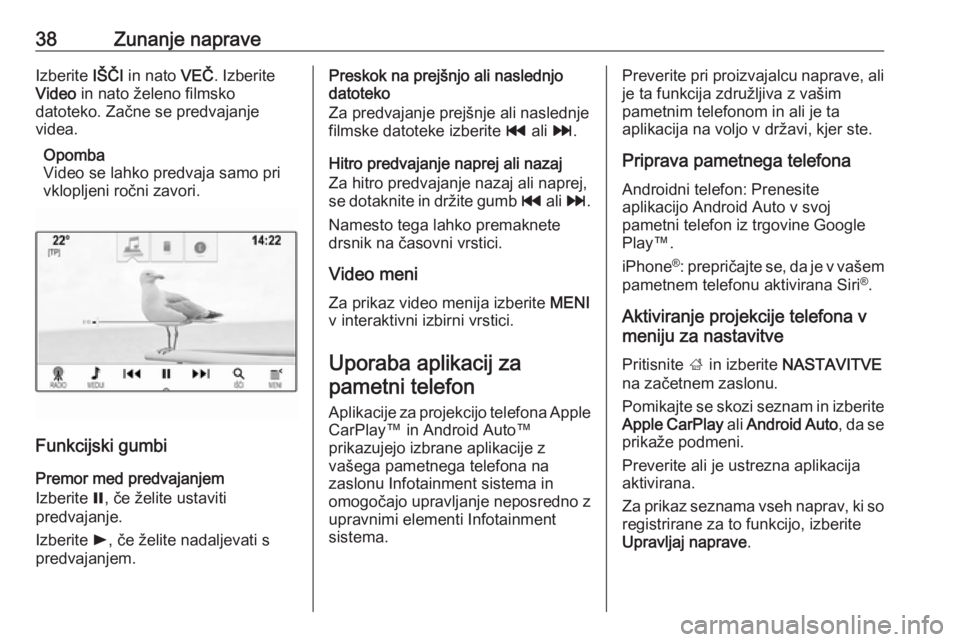
38Zunanje napraveIzberite IŠČI in nato VEČ. Izberite
Video in nato želeno filmsko
datoteko. Začne se predvajanje
videa.
Opomba
Video se lahko predvaja samo pri
vklopljeni ročni zavori.
Funkcijski gumbi
Premor med predvajanjem
Izberite =, če želite ustaviti
predvajanje.
Izberite l, če želite nadaljevati s
predvajanjem.
Preskok na prejšnjo ali naslednjo
datoteko
Za predvajanje prejšnje ali naslednje filmske datoteke izberite t ali v.
Hitro predvajanje naprej ali nazaj
Za hitro predvajanje nazaj ali naprej,
se dotaknite in držite gumb t ali v.
Namesto tega lahko premaknete drsnik na časovni vrstici.
Video meni Za prikaz video menija izberite MENI
v interaktivni izbirni vrstici.
Uporaba aplikacij za pametni telefon
Aplikacije za projekcijo telefona Apple
CarPlay™ in Android Auto™
prikazujejo izbrane aplikacije z
vašega pametnega telefona na
zaslonu Infotainment sistema in
omogočajo upravljanje neposredno z
upravnimi elementi Infotainment
sistema.Preverite pri proizvajalcu naprave, ali je ta funkcija združljiva z vašim
pametnim telefonom in ali je ta
aplikacija na voljo v državi, kjer ste.
Priprava pametnega telefona Androidni telefon: Prenesite
aplikacijo Android Auto v svoj
pametni telefon iz trgovine Google
Play™.
iPhone ®
: prepričajte se, da je v vašem
pametnem telefonu aktivirana Siri ®
.
Aktiviranje projekcije telefona v
meniju za nastavitve
Pritisnite ; in izberite NASTAVITVE
na začetnem zaslonu.
Pomikajte se skozi seznam in izberite Apple CarPlay ali Android Auto , da se
prikaže podmeni.
Preverite ali je ustrezna aplikacija aktivirana.
Za prikaz seznama vseh naprav, ki so
registrirane za to funkcijo, izberite
Upravljaj naprave .
Page 39 of 127
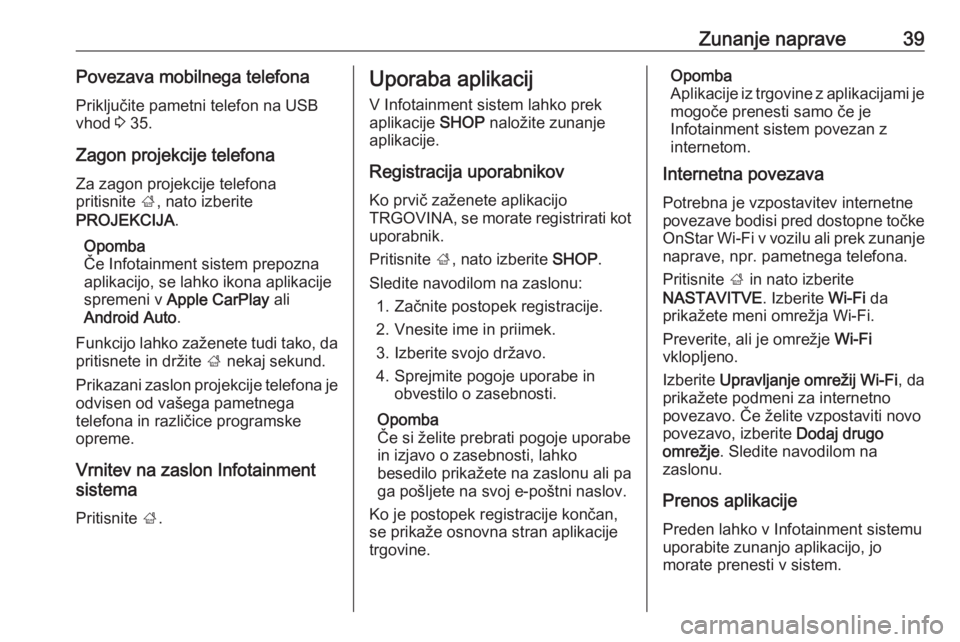
Zunanje naprave39Povezava mobilnega telefonaPriključite pametni telefon na USB
vhod 3 35.
Zagon projekcije telefona Za zagon projekcije telefona
pritisnite ;, nato izberite
PROJEKCIJA .
Opomba
Če Infotainment sistem prepozna
aplikacijo, se lahko ikona aplikacije
spremeni v Apple CarPlay ali
Android Auto .
Funkcijo lahko zaženete tudi tako, da
pritisnete in držite ; nekaj sekund.
Prikazani zaslon projekcije telefona je odvisen od vašega pametnega
telefona in različice programske
opreme.
Vrnitev na zaslon Infotainment
sistema
Pritisnite ;.Uporaba aplikacij
V Infotainment sistem lahko prek
aplikacije SHOP naložite zunanje
aplikacije.
Registracija uporabnikov Ko prvič zaženete aplikacijo
TRGOVINA, se morate registrirati kot uporabnik.
Pritisnite ;, nato izberite SHOP.
Sledite navodilom na zaslonu: 1. Začnite postopek registracije.
2. Vnesite ime in priimek.
3. Izberite svojo državo.
4. Sprejmite pogoje uporabe in obvestilo o zasebnosti.
Opomba
Če si želite prebrati pogoje uporabe
in izjavo o zasebnosti, lahko
besedilo prikažete na zaslonu ali pa
ga pošljete na svoj e-poštni naslov.
Ko je postopek registracije končan,
se prikaže osnovna stran aplikacije
trgovine.Opomba
Aplikacije iz trgovine z aplikacijami je mogoče prenesti samo če je
Infotainment sistem povezan z
internetom.
Internetna povezava
Potrebna je vzpostavitev internetne
povezave bodisi pred dostopne točke OnStar Wi-Fi v vozilu ali prek zunanje
naprave, npr. pametnega telefona.
Pritisnite ; in nato izberite
NASTAVITVE . Izberite Wi-Fi da
prikažete meni omrežja Wi-Fi.
Preverite, ali je omrežje Wi-Fi
vklopljeno.
Izberite Upravljanje omrežij Wi-Fi , da
prikažete podmeni za internetno povezavo. Če želite vzpostaviti novo
povezavo, izberite Dodaj drugo
omrežje . Sledite navodilom na
zaslonu.
Prenos aplikacije Preden lahko v Infotainment sistemu
uporabite zunanjo aplikacijo, jo
morate prenesti v sistem.
Page 40 of 127

40Zunanje napravePritisnite ;, nato izberite SHOP.
Izberite zavihek Brskanje, da odprete prikaz vseh aplikacij, ki so na voljo za
prenos. Izberite želeno aplikacijo, da
prikažete njeno osnovno stran, nato
pa začnite postopek prenosa.
Opomba
Do aplikacij, ki ste jih prenesli v
Infotainment sistem, lahko
dostopate prek osnovnega zaslona.
Zagon aplikacije
Pritisnite ;; po potrebi se pomaknite
po straneh začetnega zaslona, nato
pa izberite preneseno aplikacijo, ki jo
želite zagnati.Opomba
Nekatere aplikacije pri prvem
zagonu zahtevajo registracijo.
Brisanje aplikacije
Pritisnite ;, nato izberite SHOP. Do
prenesenih aplikacij lahko dostopate
prek zavihka za prenesene aplikacije.
Izberite želeno aplikacijo, da
prikažete njeno osnovno stran, nato
pa začnite postopek brisanja.
Aplikacija se izbriše iz Infotainment
sistema.
Nastavitve
Internetna povezava
Pritisnite ;, nato izberite SHOP.
Izberite zavihek z nastavitvami, da
prikažete meni Nastavitve, kjer
izberite možnost Omrežja.
Aktivirajte želeno omrežje.
Info
Če želite prikazati informacije o
trgovini z aplikacijami, pritisnite ;,
nato pa izberite SHOP. Izberite
zavihek z nastavitvami, da prikažete
meni Nastavitve, kjer izberite
možnost Informacije.Pogoji uporabe in obvestilo o
zasebnosti
Če želite prikazati pogoje uporabe in
obvestilo o zasebnosti, pritisnite ;,
nato pa izberite SHOP. Izberite
zavihek z nastavitvami. Izberite želeni
element menija.
Po želji lahko besedila pošljete na
svoj e-poštni naslov.
Na dnu zaslona izberite možnost E-
pošta . Vnesite svoj e-poštni naslov in
potrdite vnos. Izbrana besedila bodo
poslana na vaš e-pošti naslov.
Ponastavitev uporabnika
Če želite izbrisati podatke, ki ste jih
vnesli pri registraciji, pritisnite ;, nato
pa izberite SHOP Izberite zavihek z
nastavitvami, da prikažete meni
Nastavitve, kjer ponastavite vse na
uporabnika vezane nastavitve.
 1
1 2
2 3
3 4
4 5
5 6
6 7
7 8
8 9
9 10
10 11
11 12
12 13
13 14
14 15
15 16
16 17
17 18
18 19
19 20
20 21
21 22
22 23
23 24
24 25
25 26
26 27
27 28
28 29
29 30
30 31
31 32
32 33
33 34
34 35
35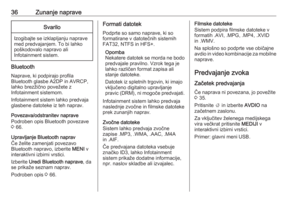 36
36 37
37 38
38 39
39 40
40 41
41 42
42 43
43 44
44 45
45 46
46 47
47 48
48 49
49 50
50 51
51 52
52 53
53 54
54 55
55 56
56 57
57 58
58 59
59 60
60 61
61 62
62 63
63 64
64 65
65 66
66 67
67 68
68 69
69 70
70 71
71 72
72 73
73 74
74 75
75 76
76 77
77 78
78 79
79 80
80 81
81 82
82 83
83 84
84 85
85 86
86 87
87 88
88 89
89 90
90 91
91 92
92 93
93 94
94 95
95 96
96 97
97 98
98 99
99 100
100 101
101 102
102 103
103 104
104 105
105 106
106 107
107 108
108 109
109 110
110 111
111 112
112 113
113 114
114 115
115 116
116 117
117 118
118 119
119 120
120 121
121 122
122 123
123 124
124 125
125 126
126